ホームページ >データベース >mysql チュートリアル >vs2015でmysqlに接続するにはどうすればよいですか?
vs2015でmysqlに接続するにはどうすればよいですか?
- 藏色散人オリジナル
- 2019-05-20 14:12:235144ブラウズ

vs2015 で mysql に接続するにはどうすればよいですか?
1. mysql という名前の新しいプロジェクトを作成し、プログラミング環境として c# を選択してから、Windows フォーム アプリケーションを選択し、SQL データベースにクエリされたデータ セットを表示するための新しいフォームを作成します
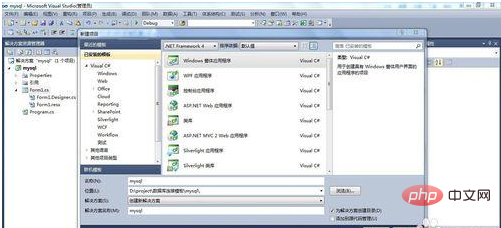
2. ボタンと datagridview コントロールをツールボックスから form1 フォームにドラッグします。このボタンは、データ セットを取得するためのデータベースへの接続をトリガーします。ボタンが表示され、データ セットの内容を表示するために datagridview コントロールが使用されます
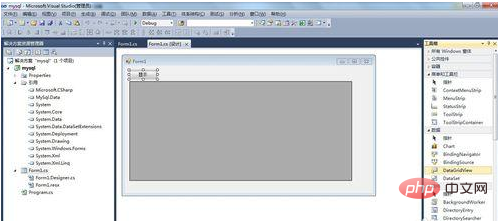
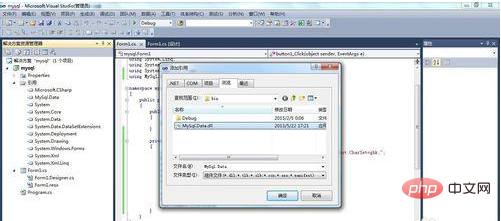
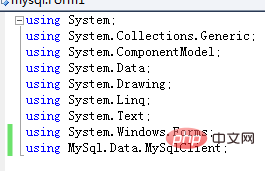
string str = "Server=127.0.0.1;User ID=root;Password=123456;Database=test;CharSet=gbk;";
MySqlConnection con = new MySqlConnection(str);//实例化链接
con.Open();//开启连接
string strcmd = "select * from user";
MySqlCommand cmd = new MySqlCommand(strcmd, con);
MySqlDataAdapter ada = new MySqlDataAdapter(cmd);
DataSet ds = new DataSet();
ada.Fill(ds);//查询结果填充数据集
dataGridView1.DataSource = ds.Tables[0];
con.Close();//关闭连接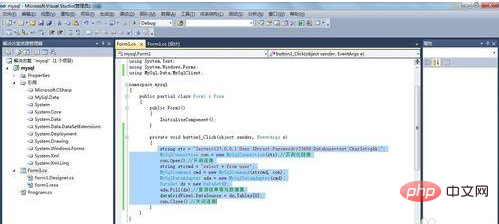 6 のクリック イベントに次のコードを追加します。navicat ソフトウェアを使用します。データベース テストで新しいテーブル ユーザーを作成し、ユーザー名とパスワードの 2 つの新しいフィールド (図のフィールド) を作成します。navicat ソフトウェアは、mysql のグラフィカル インターフェイス ツールであり、新しいテーブルやバックアップなどのデータベース操作を担当します。
6 のクリック イベントに次のコードを追加します。navicat ソフトウェアを使用します。データベース テストで新しいテーブル ユーザーを作成し、ユーザー名とパスワードの 2 つの新しいフィールド (図のフィールド) を作成します。navicat ソフトウェアは、mysql のグラフィカル インターフェイス ツールであり、新しいテーブルやバックアップなどのデータベース操作を担当します。 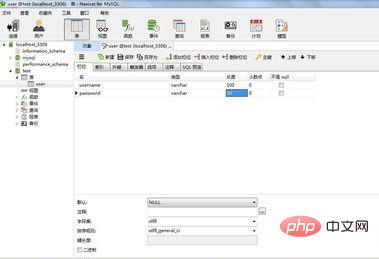
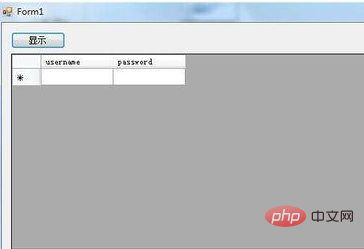
##関連学習の推奨事項: mysql チュートリアル (ビデオ)######
以上がvs2015でmysqlに接続するにはどうすればよいですか?の詳細内容です。詳細については、PHP 中国語 Web サイトの他の関連記事を参照してください。
声明:
この記事の内容はネチズンが自主的に寄稿したものであり、著作権は原著者に帰属します。このサイトは、それに相当する法的責任を負いません。盗作または侵害の疑いのあるコンテンツを見つけた場合は、admin@php.cn までご連絡ください。

